Cara Menampilkan Icon Wifi yang Hilang di Laptop
Pada saat kita ingin mengaktifkan wifi di laptop, terkadang ikon wifi yang muncul kini hilang sehingga membuat kita kesulitan untuk menggunakan jaringan internet karena ikon wifi yang tidak tampil. Jika Anda pengguna sistem operasi Windows 7, 8 dan 10 maka Anda pasti sering mengalaminya.
Cara menampilkan ikon wifi yang hilang di laptop sebenarnya sangat mudah dilakukan. Anda hanya perlu melakukan drag pada ikon melalui Show Hidden Ikons. Namun jika Anda masih belum bisa, maka sobat-tutorial akan memberikan tutorialnya yang bisa Anda pelajari didalam artikel ini.
Jadi sebaiknya Anda simak tutorial kali ini agar bisa mengetahui bagaimana menampilkan ikon wifi yang hilang di laptop yang sedang digunakan sehingga bisa kembali menghubungkan jaringan internet.
Saya sendiri terkadang mengalami hal tersebut namun saat ini saya sudah mengetahui caranya sehingga ingin membuatkan tutorialnya supaya bisa membantu pengguna laptop lainnya yang mengalami hal yang sama.
3 Cara Menampilkan Icon Wifi yang Hilang di Laptop
Pada tutorial menampilkan ikon wifi, sobat-tutorial memberikan tiga cara yang bisa Anda pelajari dengan mudah dan cepat. Namun sebelum mengikuti tutorialnya, silahkan Anda buka laptop yang mengalami ikon wifi yang tidak muncul di Taksbar. Jika sudah, silahkan ikuti tutorial dibawah ini.
1. Melalui Hidden Icons
Hidden Icons merupakan tool yang ada pada Taksbar yang menampilkan beberapa ikon yang disembunyikan baik yang disengaja maupun tidak disengaja. Untuk melihat apakah ikon wifi yang hilang ternyata berada di Hidden Icons dapat Anda lihat berikut ini.
- Pertama perhatikan ikon yang ada pada Taksbar yang ada dibagian kanan. Seperti pada contoh gambar dibawah ini, ikon wifi saya hilang.
- Untuk melihat ikon yang ada pada Hidden Icons, silahkan Anda klik ikon arah panah atas lalu cari ikon wifi yang hilang.
- Jika Anda menemukannya, maka Anda hanya perlu melakukan klik kiri dan tahan lalu drag keluar ikon tersebut.
- Selesai
Jika cara di atas tidak berhasil, maka Anda dapat mengikuti cara kedua dan ketiga yang bisa Anda lihat dibawah ini yang langkahnya-langkahnya cukup mudah dimengerti karena telah dilengkapi gambar.
2. Melalui menu Personalize
Dengan menggunakan menu Personalize, kita bisa masuk ke tampilan pengaturan dekstop seperti mengatur kembali ikon wifi yang hilang pada Taksbar. Terkadang pengguna tidak sengaja mematikan ikon wifi yang ada pada Taksbar sehingga pengguna harus mengaktifkannya kembali. Berikut cara yang bisa Anda pelajari.
- Silahkan klik kanan layer Dekstop, lalu pilih menu Personalize.
- Setelah itu, Anda akan di arahkan ke tampilan pengaturan Dekstop. Disini Anda pilih Menu Taksbar.
- Kemudian pada tampilan Menu Taksbar. Scroll kebawah dan Klik tombol Turn system icons on or off.
- Selanjutnya perhatikan pilihan Network dalam keadaan aktif. Jika belum aktif, silahkan Anda tarik titik putih disamping Network ke arah kanan supaya bisa dalam keadaan aktif.
- Jika sudah, silahkan Anda cek apakah ikon wifi sudah muncul di laptop, tepatnya dibagian Taksbar.
3. Melakukan update driver wifi
Cara terakhir yang bisa Anda pelajari adalah Update Driver Wifi laptop, karena jika sudah lama tidak melakukan Update maka dapat mengakibatkan program wifi menjadi kadaluarsa atau fitur yang dimiliki tidak digunakan lagi sehingga mengalami ikon wifi yang sering hilang.
Berikut langkah-langkah dalam Update driver wifi di laptop:
- Pertama klik ikon pencarian lalu ketikkan Device Manager.
- Setelah masuk ke tampilan Device Manager, silahan Anda cari dan klik pilihan Networks Adapters.
- Kemudian klik kanan pada perangkat wifi dan pilih Update Driver.
- Selanjutnya Anda akan memulai proses Update Driver. Pilih tulisan Search automatically for update driver software, lalu tunggu proses Update sampai selesai.
- Selesai
Itulah ketiga cara dalam menampilkan atau memunculkan ikon wifi yang hilang pada laptop dan PC. Jika jaringan wifi yang Anda gunakan sudah mengganti passwordnya, maka Anda harus melupakan jaringan wifi di laptop supaya dapat terhubung kembali.
Tips Dalam Menampilkan Ikon Wifi yang Hilang di Laptop
Adapun tips yang bisa Anda pelajari pada saat ingin mengatasi ikon wifi yang tiba-tiba hilang di laptop maupun PC sebagai berikut:
- Selain cara yang ada di atas, Anda juga dapat melakukan Restart pada laptop yang dapat melakukan perbaikan pada program laptop yang Anda temukan. Misalnya ikon wifi yang tidak muncul.
- Jika Anda menggunakan sistem operasi yang berbeda misalnya windows 7 dan 8.1, Anda tidak perlu khawatir karena tutorial yang saya berikan dapat Anda terapkan di sistem operasi windows 7 dan 8.1.
- Untuk melihat ikon wifi yang sudah tampil, Anda dapat mengeceknya di Taksbar yang menampilkan beberapa ikon lainnya seperti ikon baterai, sound, keyboard dan sebagainya.
Akhir Kata
Demikianlah tutorial mengenai cara menampilkan ikon wifi yang hilang di laptop. Semoga dengan adanya tutorial ini dapat membantu Anda dalam mengatasi ikon wifi yang tidak tampil. Sekian dan terima kasih.





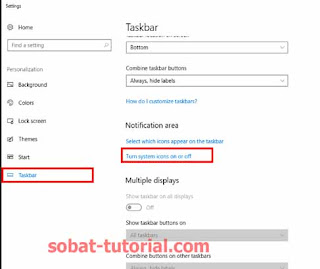



Post a Comment for "Cara Menampilkan Icon Wifi yang Hilang di Laptop"